Eclipse ist eine sowohl kostenlose als auch quelloffene integrierte Entwicklungsplattform für maschinelles Scripting. Dies ist überwiegend in Java implementiert und kann zur Erstellung von Java-Programmen verwendet werden. Allerdings umfasst Eclipse tatsächlich eine Plug-in-Programmierumgebung. Obwohl Eclipse äußerst leistungsstark ist, möchten Sie es aus verschiedenen Gründen möglicherweise auf Ihrem Mac deinstallieren.
In diesem Beitrag zeigen wir Ihnen, wie und wo Sie dieses Programm in einfachen Schritten vollständig deinstallieren können. Lesen Sie weiter, um zu erfahren, wie es geht Eclipse auf dem Mac deinstallieren.
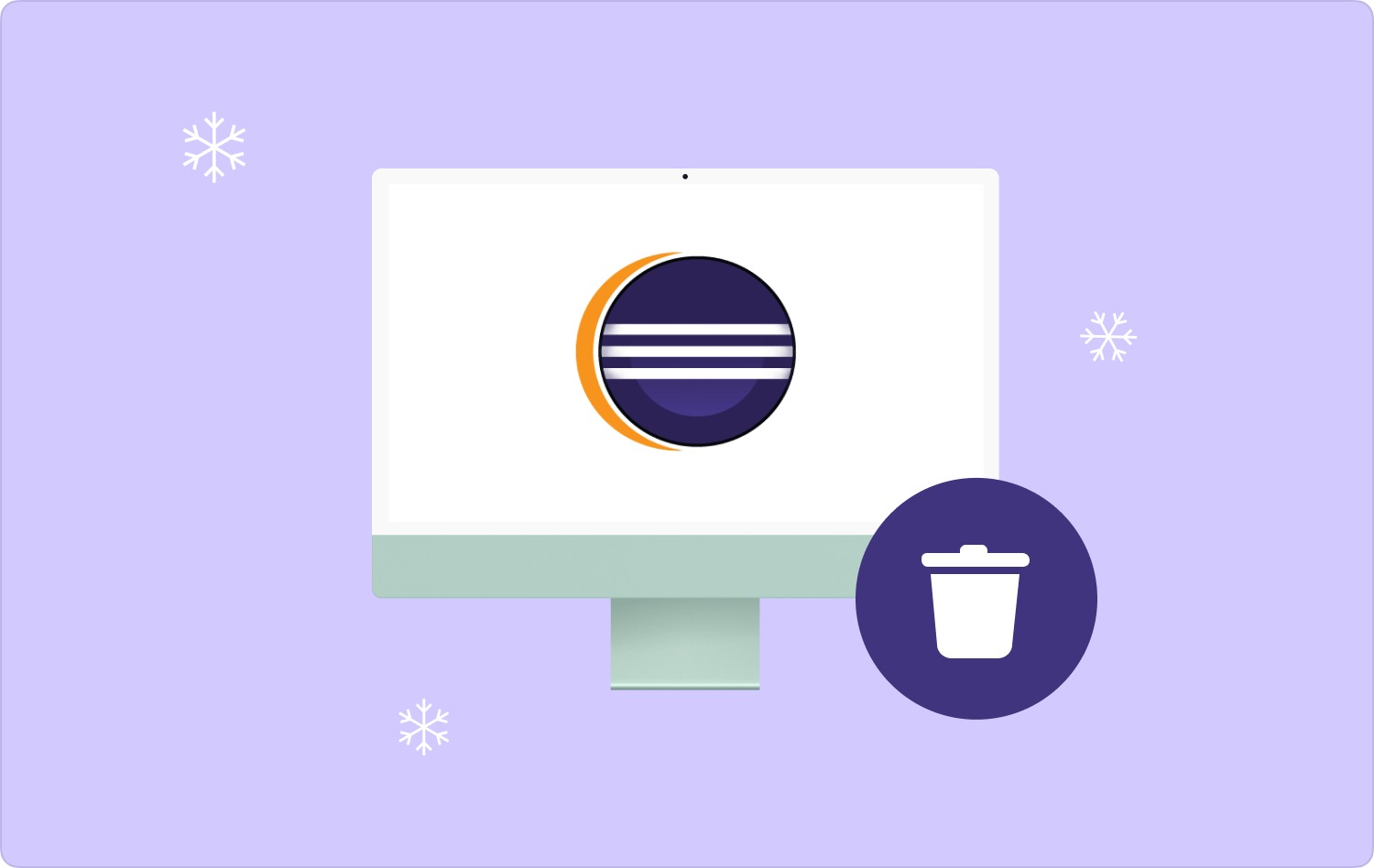
Teil Nr. 1: Warum ist Eclipse im Anwendungsverzeichnis nicht sichtbar?Teil Nr. 2: Intelligentes alternatives Tool zum Deinstallieren von Eclipse auf dem Mac – TechyCub Mac-ReinigerTeil #3: Techniken zur Deinstallation von Eclipse auf dem MacFazit
Teil Nr. 1: Warum ist Eclipse im Anwendungsverzeichnis nicht sichtbar?
Bereits wenn wir Ihnen zeigen, wie Sie Eclipse auf dem Mac deinstallieren, müssen wir uns zunächst mit einem häufig gestellten Thema befassen. Warum erscheint Eclipse nicht in allen Mac-Apps? Der Hauptgrund scheint zu sein, dass Sie einen solchen Eclipse-Ordner nicht in etwas wie das Installationsverzeichnis des Finders verschieben.
Mit diesem Eclipse-Installer kann Eclipse eingerichtet werden. Dieser Eclipse-Installer ist üblicherweise im gesamten Anwendungsverzeichnis verfügbar, Eclipse jedoch nicht. Warum? Da Sie dieses nicht im Anwendungsverzeichnis abgelegt haben. Anschließend können wir Ihnen zeigen, wie es geht Verschieben Sie die versteckten Dateien auf dem Mac. Um dies zu tun:
- Wählen Sie zunächst im Dock das bestimmte „Finder“-Symbol aus.
- Und danach, meist am oberen rechten Rand einer solchen Finder-Anzeige, tippen Sie einfach auf das „Suchen“-Symbol und geben dann „Eclipse“ in die Adressleiste ein.
- Suchen Sie von dort aus in der Ergebnisliste nach dem Symbol „Eclipse“.
- Verschieben Sie daraufhin das Symbol in Richtung des Anwendungsverzeichnisses, indem Sie es dorthin ziehen.
Und damit sind Sie fertig. Scrollen Sie einfach weiter nach unten, um die verschiedenen Möglichkeiten zu erfahren, wie Sie einen solchen Vorgang bei der Deinstallation durchführen können.
Teil Nr. 2: Intelligentes alternatives Tool zum Deinstallieren von Eclipse auf dem Mac – TechyCub Mac-Reiniger
Doch wie kann ich Eclipse dann effektiv von meinem Mac entfernen? Um zu lernen, wie Sie Eclipse schnell deinstallieren, müssen Sie zunächst die entsprechenden Tools verwenden. Wir empfehlen auf jeden Fall, dass Sie es nutzen TechyCub Mac-Reiniger um Sie beim Entfernen von Eclipse, aber auch den damit verbundenen Assets zu unterstützen.
Mac-Reiniger
Scannen Sie Ihren Mac schnell und bereinigen Sie einfach Junk-Dateien.
Überprüfen Sie den primären Status Ihres Mac, einschließlich Festplattennutzung, CPU-Status, Speichernutzung usw.
Beschleunigen Sie Ihren Mac mit einfachen Klicks.
Kostenlos herunterladen
Dadurch können Sie vermeiden, dass in Ihrem Rahmen Reste übrig bleiben. Darüber hinaus ist praktisch garantiert, dass nahezu keine kritischen Systemordner tatsächlich gelöscht wurden. Wenn Sie also fragen ob Mac Cleaner legitim ist oder nicht, Sie waren sich in der Tat absolut sicher, dass es zuverlässig ist.
Im Moment benötigen wir das App Uninstaller-Verfahren, das etwas ist TechyCub Offensichtlich verfügt Mac Cleaner über eigene Funktionen, mit denen Sie die Arbeit bequem erledigen können Eclipse auf dem Mac deinstallieren.
Ein solcher Vorgang könnte Ihr gesamtes System nach verschiedenen Anwendungsbereichen innerhalb Ihres Betriebssystems durchsuchen. Anschließend können Sie aber vielleicht einfach die Software auswählen, die Sie deinstallieren möchten. TechyCub Mac Cleaner stellt möglicherweise sicher, dass nahezu keine Dateien zurückbleiben.
Um dies anzuwenden, befolgen Sie einfach die unten aufgeführten Anweisungen:
- Um zu beginnen, müssen Sie dies zunächst herunterladen und installieren TechyCub Mac Cleaner direkt auf Ihrem Mac-Gerät. Von da an können Sie nun fortfahren, indem Sie einfach auf den Modus klicken, der ausgewählt wurde „App-Deinstallationsprogramm“. Außerdem dürfen Sie nicht vergessen, eine solche Option zu wählen, was noch deutlicher bedeutet "SCAN" Damit kann das Tool dann mit der Überprüfung solcher Anwendungen beginnen, die auf Ihrem Gerät installiert sind.
- Anschließend werden Ihnen möglicherweise einige Auswahlmöglichkeiten in der linken Ecke des Überwachungsprozessablaufs auffallen. Wählen Sie dann etwas auf der rechten Seite die Option aus, die dann nur impliziert "Alle Anwendungen", das auch einen kurzen Überblick über die Apps geben würde, die auf lange Sicht plötzlich auftauchen könnten.
- Bestätigen Sie die Apps und die anderen Plug-Ins, die Sie deinstallieren möchten, und klicken Sie dann darauf "Entfalten" Symbol, um zusätzliche relevante Daten zu erhalten. Anschließend drücken Sie einfach die Taste "SAUBER" Klicken Sie auf die Schaltfläche, um die Software und möglicherweise sogar die zugehörigen Datensätze zu verwerfen.
- Anschließend wird eine effektive und rechtzeitige Popup-Meldung angezeigt, die darauf hinweist, dass möglicherweise die Reinigung oder Deinstallation durchgeführt wurde „Gereinigt abgeschlossen“. Um zu etwas anderem als dem erhaltenen Ergebnis zurückzukehren und möglicherweise sogar zusätzliche Anwendungen zu verwerfen, tippen Sie einfach auf die entsprechende Option "Rezension".

Teil #3: Techniken zur Deinstallation von Eclipse auf dem Mac
Die herkömmliche Entfernung von Eclipse war schon immer zeitaufwändig. Aber trotzdem funktioniert es weiterhin. Das erste und einzige Problem dabei ist jedoch, dass Sie mit dem Umgang mit dem Dateisystem beschäftigt sind. Diese bestimmten verbleibenden Ordner würden dann eine erhebliche Menge an Speicherplatz in Ihrem Framework beanspruchen. Aus diesem Grund unterstützen wir Sie auch bei der sofortigen Deinstallation.
Dennoch werden wir dies in den folgenden Unterabschnitten dieses Beitrags weiter besprechen, in dem es darum geht, wie man Eclipse auf dem Mac deinstalliert:
- Stoppen Sie zuerst das Eclipse-Betriebssystem. Stellen Sie sicher, dass Sie Eclipse und damit einige Softwareanwendungen schließen. Wenn die App Sie irgendwie zum Abheben auffordert, stellen Sie unbedingt sicher, dass Sie darauf drücken "Ausgang" Umschalten. Aber wenn Eclipse manchmal nicht funktioniert und möglicherweise sogar die Interaktion einstellt, kann es sein, dass Sie die Prozesse auf dem Mac zwangsweise beenden müssen Activity Monitor.
- Ziehen Sie eine solche Eclipse in den Mac-Papierkorb – Der nächste Schritt bestand darin, dieses Eclipse-Symbol direkt aus dem Anwendungsordner im Finder in den Mac-Papierkorb zu ziehen. Anschließend müssen Sie das Eclipse-Symbol auch im Mac-Papierkorb ablegen, um es wirklich zu entfernen.
- Freier Papierkorb – Ein weiterer Schritt bestand darin, zur Dropdown-Leiste zu gelangen und die Option auszuwählen, die weiter „Papierkorb leeren“ impliziert. Klicken Sie anschließend auf „Finder“, aber danach müssen Sie auch auf die Option klicken "Leerer Müll".
- Gehen Sie zum temporären Ordner der Bibliothek – dazu müssen Sie zuerst den Finder öffnen und nach der Option suchen, die das eindeutig impliziert "Gehen" Funktion in der gesamten Navigationsleiste. Wählen Sie daraus die Option aus, die eine weitere eindeutige Bedeutung hat „Gehe zum Ordner“ aus dem Menü. Sobald in der Box etwas erscheint, geben Sie diese ein. „/Library“ wird nur ohne Anführungszeichen oder den Punkt eingegeben. Drücken Sie anschließend die "Eintreten" .
- Beginnen Sie mit der Suche nach Eclipse-bezogenen Dateien – Die nächste Phase hätte darin bestanden, nach Daten zu suchen, die das Wort „Eclipse“ enthalten. In denselben nachfolgenden Verzeichnissen scheinen Sie möglicherweise nach dem Dateisystem „Eclipse“ zu suchen:
„~/Library/Caches/“
„~/Library/Preferences/“
"~/Library/PreferencePanes/"
„~/Library/ApplicationSupport/“
„~/Library/LaunchAgents/“
„~/Library/LaunchDaemons/“
~/Library/StartupItems/"
- Zugehörige Dateien entfernen – Benutzer müssen jetzt zugehörige Dateien entfernen, um Eclipse direkt auf ihrem Mac deinstallieren zu können.
- Freier Papierkorb – Der allerletzte Schritt bestand tatsächlich darin, den Mac-Papierkorb zu entleeren, um sicherzustellen, dass alle zugehörigen Dateien bereits entfernt wurden.

Das Problem bei diesem manuellen Ansatz zur Deinstallation von Eclipse auf dem Mac scheint darin zu liegen, dass Sie möglicherweise versehentlich Dateien entfernen, die für die tatsächliche Funktion eines solchen Systems erforderlich sind. Dies wäre unvermeidbar, wenn etwas passiert. Aus diesem Grund empfehlen wir dringend, einfach einen vollautomatischen Mac-Cleaner wie den von zu verwenden TechyCub Mac-Reiniger.
Menschen Auch Lesen Möchten Sie Python auf dem Mac deinstallieren? Hier ist der beste Ansatz So deinstallieren Sie Bitdefender auf dem Mac: Vollständige Anleitung
Fazit
Wir haben eine Vielzahl von Softwareanwendungen verwendet, von denen jede einzigartig ist. Denn jetzt wissen Sie genau, wie es geht Eclipse auf dem Mac deinstallieren, werden Sie feststellen, dass eine solche manuelle Methode sehr zeitaufwändig zu sein scheint.
Wenn Sie darüber nachdenken, Software von Ihrem Mac sowohl präzise als auch schnell zu entfernen, empfehlen wir Ihnen dringend die Verwendung TechyCub Mac-Reiniger. Beachten Sie, dass es sich um ein einfaches Programm handelt, das Ihnen dabei hilft, Dateitypen schnell zu sortieren, um sie auf Ihrem Mac zu entfernen und zu verwalten.
